Hur löser jag att Hey Siri inte fungerar på iOS 18?
Apples Siri har länge varit en central del av iOS-upplevelsen, och erbjuder användarna ett handsfree-sätt att interagera med sina enheter. Med lanseringen av iOS 18 har Siri genomgått några betydande uppdateringar som syftar till att förbättra dess funktionalitet och användarupplevelse. Vissa användare har dock problem med att "Hey Siri"-funktionen inte fungerar som avsett, även med dessa förbättringar. I den här artikeln kommer vi att utforska de nya Siri-funktionerna i iOS 18, diskutera varför "Hey Siri" kanske inte fungerar och tillhandahålla en steg-för-steg-guide för att lösa problemet.

1. Om nya Siri i iOS 18
Med iOS 18 har Siri sett några anmärkningsvärda uppgraderingar för att förbättra dess användbarhet och intelligens. Apple har koncentrerat sig på att förbättra Siris konversationsförmåga, sammanhangsmedvetenhet och förmåga att hantera allt mer komplicerade beställningar. Viktiga förbättringar inkluderar:
- Utökad kontextuell förståelse: Siri kan nu hantera flerstegsfrågor utan att behöva återställa sitt sammanhang. Du kan till exempel fråga om vädret och följa upp med "Vad sägs om imorgon?" utan att upprepa din fråga.
- Integration med appar från tredje part: Siri fungerar nu sömlöst med fler tredjepartsappar, så att användare kan utföra uppgifter som att skicka meddelanden eller schemalägga möten direkt i dessa appar.
- Förbättrad bearbetning av naturligt språk: Siris svar är mer flytande och naturliga, vilket gör att interaktioner känns mindre robotiska.
- Offlinefunktioner:
Vissa kommandon, som att öppna appar eller ställa in larm, kan nu utföras utan internetanslutning.
2. Blev Siri förbättrad i iOS 18?
Uppdateringarna i iOS 18 representerar ett betydande steg framåt för Siri, vilket gör den mer konkurrenskraftig med andra virtuella assistenter som Google Assistant och Amazon Alexa. Förbättringarna i förståelse av naturligt språk och kontextuell medvetenhet är särskilt anmärkningsvärda, eftersom de tillåter Siri att ge mer relevanta och exakta svar. Dessutom ökar offlinefunktionaliteten tillförlitligheten, särskilt i områden med dålig nätverksanslutning. Men som med alla större programuppdateringar kan vissa buggar och kompatibilitetsproblem uppstå, till exempel att "Hey Siri"-funktionen inte fungerar korrekt.
3. Hur kan jag få nya Siri på iOS 18?
För att komma åt de uppdaterade Siri-funktionerna i iOS 18 måste du se till att din enhet är kompatibel och uppdaterad till den senaste iOS-versionen. Följ dessa steg:
- Kontrollera enhetskompatibilitet
Besök Apples officiella webbplats för att bekräfta att din enhet stöder iOS 18.

- Uppdatera till iOS 18
Öppna Inställningar > Navigera till Allmänt > Programuppdatering > Om iOS 18 skulle vara tillgänglig trycker du på Ladda ner och installera.

- Aktivera Siri
Gå till Inställningar, välj Siri & Sök, aktivera "Hej Siri" och konfigurera sedan taligenkänning genom att följa anvisningarna på skärmen.
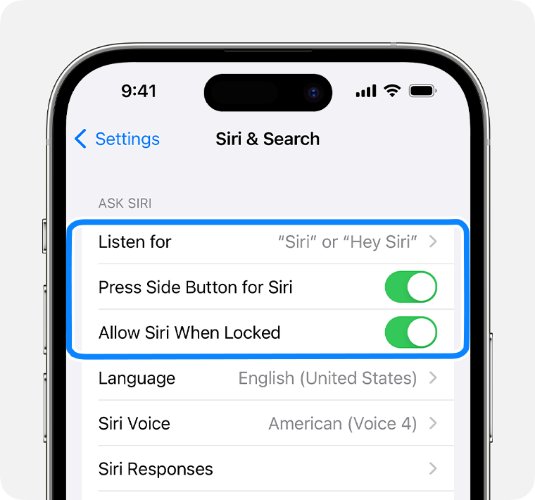
- Verifiera inställningar
Se till att enhetens mikrofon och behörigheter är korrekt konfigurerade för Siri.
4. Hej Siri Fungerar inte på iOS 18? Prova dessa lösningar
Om "Hey Siri" inte fungerar efter uppdatering till iOS 18, kan flera faktorer orsaka problemet. Här är en detaljerad guide för att felsöka och lösa problemet med Siri som inte fungerar:
- Sök efter programuppdateringar
Apple släpper ofta patchar för att åtgärda buggar. Se till att din enhet kör den senaste versionen av iOS 18 genom att söka efter uppdateringar i Inställningar > Allmänt > Programuppdatering
.
- Verifiera Siri-inställningarna
Navigera till menyn Inställningar och gå till Välj "Siri och sök" > Se till att båda är påslagna > Lyssna efter "Hej Siri" och Tillåt Siri när låst. För att träna om Siri, slutför installationsinstruktionerna och stäng av Lyssna efter "Hey Siri" innan du slår på den igen.
- Kontrollera mikrofonens funktionalitet
Siri förlitar sig på din enhets mikrofon för att upptäcka röstkommandon. För att säkerställa att din mikrofon fungerar: Testa det med appar som röstmemon > Rengör eventuellt skräp från mikrofonöppningarna > Ta bort fodral eller skärmskydd som kan blockera mikrofonen.
- Inaktivera lågenergiläge
Lågeffektläge kan begränsa bakgrundsaktivitet, inklusive Siri. I menyn Inställningar, under Batteri, hittar du alternativet att inaktivera lågenergiläge.
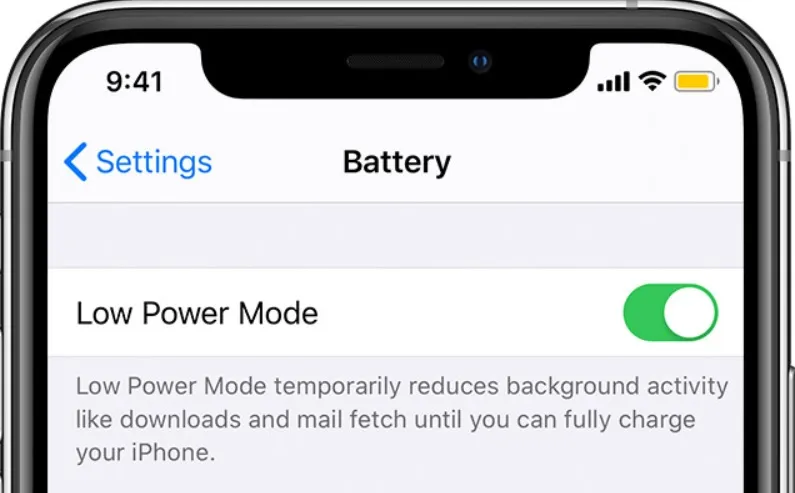
- Återställ nätverksinställningar
Om Siri kräver en internetanslutning för vissa uppgifter kan nätverksproblem vara boven. För att ta bort alla dina nätverksinställningar, välj Inställningar > Allmänt > Återställ > Återställ nätverksinställningar.

5. Avancerad Fix Siri Fungerar inte problemet med AimerLab FixMate
Om ovanstående steg inte löser problemet kan ett problem på systemnivå hindra "Hej Siri" från att fungera. Utan förlust av data,
AimerLab FixMate
kan reparera mer än 200 iOS-systemfel.
Så här löser du AimerLab FixMate för att lösa problemet med att iOS 18 Siri inte fungerar:
Steg 1: Ladda ner FaxMate-installationsfilen för ditt operativsystem och i
installera programvaran på din dator.
Steg 2: Anslut din iPhone till datorn, starta sedan FixMate, klicka på Start-knappen i huvudgränssnittet och välj sedan standardreparationsläget som löser de flesta iOS-problem utan dataförlust.

Steg 3: FixMate kommer automatiskt att upptäcka din enhetsmodell och föreslå lämplig firmwareversion för iOS 18, klicka på "Reparera" för att ladda ner paketet för din enhet.

Steg 4: Tryck på knappen Starta reparation efter att nedladdningen är klar, och FixMate kommer att börja reparera problemet med att Siri inte fungerar.

Steg 5: När reparationen är klar kommer din iPhone att starta om och du kan kontrollera om "Hey Siri" fungerar korrekt.

6. Sammanfattning
Funktionen "Hey Siri" i iOS 18 är ett bevis på Apples engagemang för att förbättra användarvänligheten genom avancerad teknik. Även om uppdateringarna har förbättrat Siris kapacitet och intuitivitet, kan enstaka fel som att "Hey Siri" inte fungerar inträffa. Genom att följa felsökningsstegen som beskrivs i den här guiden och använda AimerLab FixMate för avancerade korrigeringar kan du säkerställa att Siri fungerar sömlöst på din enhet.
För användare som söker en pålitlig lösning på komplexa iOS-problem,
AimerLab FixMate
rekommenderas varmt. Dess användarvänliga gränssnitt och robusta reparationsmöjligheter gör den till ett oumbärligt verktyg för att upprätthålla optimal enhetsprestanda. Uppgradera till iOS 18 idag och njut av den fulla potentialen hos nya och förbättrade Siri.
- Varför fortsätter min iPhone-skärm att dimmas?
- iPhone fortsätter att koppla från WiFi? Prova dessa lösningar
- Metoder för att spåra plats på en Verizon iPhone 15 Max
- Varför kan jag inte se mitt barns plats på iPhone?
- Hur fixar jag iPhone 16/16 Pro som fastnat på Hello Screen?
- Hur löser jag arbetsplatstaggen som inte fungerar i iOS 18 väder?
- Hur man förfalskar Pokemon Go på iPhone?
- Översikt över Aimerlab MobiGo GPS Location Spoofer
- Hur byter man plats på din iPhone?
- Topp 5 falska GPS-platsspoofers för iOS
- GPS Location Finder Definition och Spoofer-förslag
- Hur du ändrar din plats på Snapchat
- Hur man hittar/delar/döljer plats på iOS-enheter?




